Tp link re205 настройка wifi
Сегодня я расскажу о максимально простом, но в то же время эффективном устройстве, которое можно использовать для расширения Wi-Fi сети – TP-Link RE205. Это двухдиапазонный усилитель Wi-Fi сигнала от компании TP-Link. Он способен увеличить радиус действия вашей беспроводной сети сразу в двух диапазонах: 2.4 ГГц и 5 ГГц. Полезное устройство, которое пригодится, когда ваш роутер не может обеспечить стабильное покрытие Wi-Fi сети по всему дому, квартире, офису и т. д.
Технические характеристики у TP-Link RE205 следующие: поддержка 2,4 ГГц и 5 ГГц (802.11ac) , скорость в диапазоне 2,4 ГГц до 300 Мбит/с, в диапазоне 5 ГГц до 433 Мбит/с. Есть один Ethernet-порт с максимальной скоростью до 100 Мбит/с. Внешние Wi-Fi антенны. Режим точки доступа (когда интернет к RE205 подключаем по кабелю и он раздает по Wi-Fi) . Управление через приложение Tether. Можно отключать светодиодные индикаторы. О некоторых характеристиках я более подробно расскажу в процессе обзора. Начинаем с упаковки. Выглядит она вот так:

Внутри только сам усилитель сигнала и инструкции. А больше ничего и не нужно 🙂 Сам усилитель очень компактный и красивый.

Сверху расположена кнопка WPS (для настройки) и четыре индикатора. Индикатор Signal может менять цвет в зависимости от уровня сигнала от маршрутизатора. Очень удобно при выборе места для расположения усилителя.

Антенны можно разложить. Сам корпус репитера выполнен из качественного белого пластика. Выглядит стильно и интересно.

Снизу расположен один Ethernet-порт, в который можно подключать устройства по сетевому кабелю. Например, можно подключить телевизор, если в нем нет встроенного Wi-Fi. В режиме точки доступа этот порт используется для подключения усилителя к интернету. Так же снизу находится кнопка Reset.

MAC-адрес, серийный номер, заводское имя сети (SSID) , адрес для входа в веб-интерфейс и другая информация указана на наклейке.

Посмотрели на TP-Link RE205 со всех сторон, самое время подключить его и настроить.
Настройка TP-Link RE205
Самый простой способ подключить TP-Link RE205 к роутеру, это использовать кнопку WPS, которая есть на усилителе и должна быть на вашем роутере. Схема очень простая:
- Включаем усилитель в розетку и ждем примерно минуту.
- Нажимаем на кнопку WPS на Wi-Fi роутере (об активации WPS обычно сигнализирует индикатор на роутере, он начинает мигать) .
- И сразу нажимаем на кнопку WPS на TP-Link RE205.
- Ждем около двух минут. Если соединение пройдет успешно, то загорится индикатор Signal и индикатор 2.4GHz и 5GHz (или один из них) .
Репитер начнет усиливать Wi-Fi сеть. Он будет транслировать Wi-Fi сеть с именем вашей основной сети с приставкой "_EXT".
Это был первый способ настройки. Если что-то пошло не так, не получилось – смотрите второй способ. Перед повторной настройкой желательно сделать сброс настроек, зажав на 5-10 секунд кнопку Reset.
Настройка через web-интерфейс
Подключаемся к Wi-Fi сети усилителя сигнала.

Можно так же подключиться с помощью кабеля.
После поиска Wi-Fi сетей репитер предложит нам выбрать нашу Wi-Fi сеть в диапазоне 2.4 ГГц и указать пароль. Если у вас нет сети в этом диапазоне, вы можете пропустить этот шаг.
Дальше то же самое делаем для сети в диапазоне 5 ГГц.

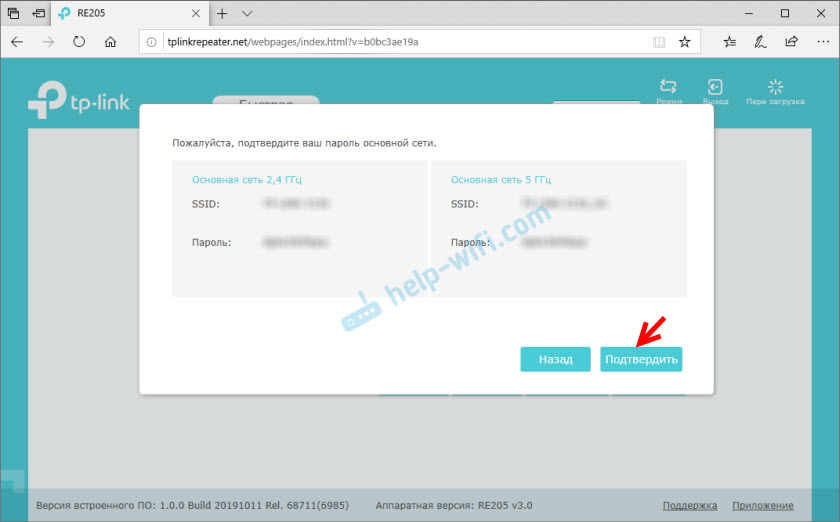
Вы можете сменить имя сети, которую будет транслировать усилитель. Можно попробовать, например, задать такое же имя сети как на роутере. Чтобы в итоге была одна сеть. Но сделать бесшовную Wi-Fi сеть не получится. Для этого нужен роутер и усилитель с поддержкой технологии OneMesh. Сохраняем настройки.

TP-Link RE205 подключится к основной Wi-Fi сети и начнет ее усиливать. В веб-интерфейсе появляться рекомендации по выбору места для размещения усилителя в доме. Почитайте их.

После сохранения настроек вы можете вытянуть ретранслятор из розетки и подключить его в другой комнате. Главное, чтобы там был стабильный сигнал от роутера. Он сам подключится и продолжит работу.
Есть еще один способ, с помощью которого можно настроить и управлять TP-Link RE205 – приложение TP-Link Tether. Установите его из магазина приложений на свой смартфон, подключитесь к Wi-Fi сети усилителя и добавьте его в приложении.
Живя в двух этажном доме, одного р оутера будет недостаточно, поэтому пришлось искать хороший усилитель. После недолгого поиска, мой взгляд упал на данный усилитель TP-LINK AC750 RE205.

Данный усилитель пришел в такой упаковке, где сразу можно увидеть модель усилителя, его максимальную пропускную способность и поддержку работы через приложение в телефоне.

Также сбоку можно увидеть краткое описание на английском об данной модели усилителя.

В комплектации усилителя идет: сам усилитель и два руководства по использованию на различных языках. К сожалению, в комплекте отсутствует стандартный кабель для подключения к интернету (RJ45).

На передней части данного усилителя расположены 4 индикатора и кнопка wps. Первые два индикатора информируют о питании и подключение к WiFi сети. Последние 2 индикатора информируют о усиление сигнала в двух диапазонах: 2.4GHz и 5GHz.

На задней части усилителя расположен стандартный разъем (RJ45) для подключение проводного интернета и кнопка Reset. Также данный разъем используется для первой настройки усилителя.

Данный усилитель имеет 2 диапазона частот: 2.4 ГГц и 5 ГГц. Он может работать в двух диапазонах одновременно, что является одним из достоинством данного усилителя учитывая конкурентов за такую же цену. Также данный усилитель может работать в стандартах 802.11a/b/g/n/ac в двух диапазонах и имеет несколько видов защиты WEP, WPA, WPA2. Данный усилитель имеет 2 антенны с мощностью 19.5 dBM, что позволяет мне пользоваться беспроводной сетью даже за пределами участка.
Достоинствами данного усилителя являются:
- Легкая настройка усилителя;
- Возможность работать в двух диапазонах ( 2.4ГГц и 5ГГц) одновременно;
- Усиленный сигнал данным усилителем ловит на очень большом расстоянии.
Подводя итоги можно сказать, что данный усилитель является наилучшим вариантом по соотношению цена/качество. Спустя несколько десятков дней усилитель не перегревался, не выключался и стабильно ловил беспроводную сеть, которую он усиливал на расстоянии около 15 метров. Скорость после усиления оставалось почти не изменой (40-50МБит/с).
Читайте также:


